
时间:2021-08-31 20:45:31 来源:www.win10xitong.com 作者:win10
不知道你在使用win10系统办公的时候碰到过win10蓝屏重启情况没有,这个问题今天小编碰到了。有不少对系统很了解的网友,也许都不太会解决这个win10蓝屏重启的问题。如果你想靠自己解决win10蓝屏重启的问题但是又不知道该怎么办,今天小编按照这个步骤就处理好了:1、首先鼠标右键点击win10桌面开始菜单,依次打开:设置—更新和安全。2、接着进入到了win10系统中的【更新和安全】界面,点击左侧【恢复】,在右侧窗口中点击【立即重启】就完美处理了。没看懂的话就再认真的看下下面的win10蓝屏重启的解决次序。
第一步:首先右键点击win10桌面开始菜单,依次打开:设置-更新和安全。
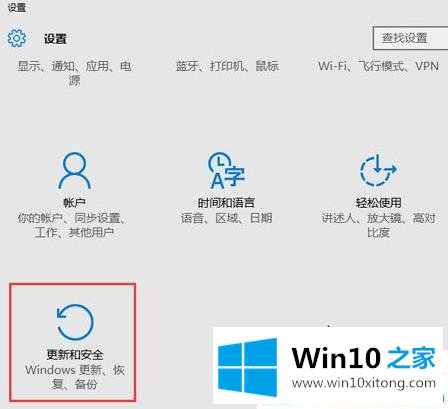
第二步:然后进入win10系统中的【更新与安全】界面,点击左侧的【恢复】,在右侧窗口中点击【立即重启】。
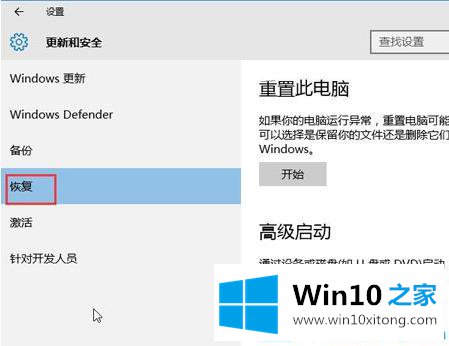
第三步:重启后点击【故障排除】,然后在【高级选项】窗口点击【启动设置】。
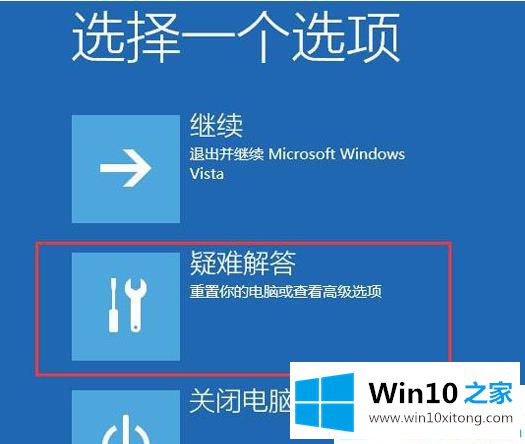

步骤4:在启动设置窗口中单击重启。

第五步:然后根据【启动设置】窗口的提示,按f4进入安全模式。
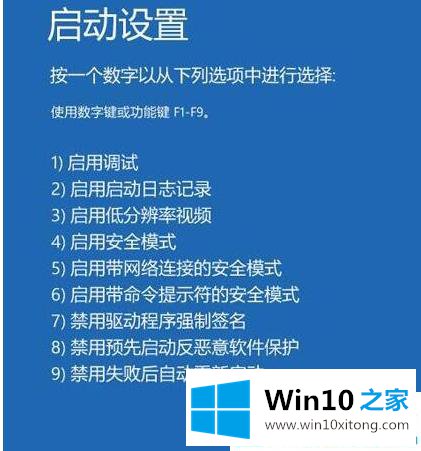
第六步:进入win1064位系统的安全模式,右键点击开始菜单,然后点击【设备管理器】。
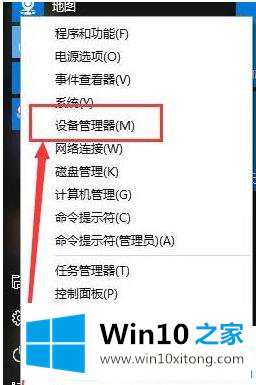
第七步:在【设备管理器】窗口中找到显卡,右键单击显卡,然后在右键菜单中禁用显卡或卸载显卡驱动。
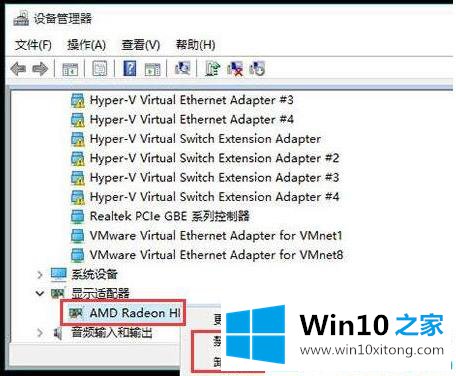
Win10 Home Summary: win10蓝屏重启问题,我们可以通过以上方法禁用独立显卡或者在安全模式下卸载显卡驱动来解决类似问题。大部分蓝屏都是驱动问题造成的。如果安全模式下不再出现蓝屏或无限重启问题,基本可以判断蓝屏是受第三方软件或驱动影响,用户可以逐个卸载进行故障排除。如果你说安全模式蓝屏,可以通过重装系统解决。
win10蓝屏重启解决方案到此为止。更多win10教程聚焦Win10 Home官网。
上面的文章非常详细的讲了win10蓝屏重启的解决次序,要是顺利的帮助你把这个win10蓝屏重启的问题处理好了,希望你继续支持本站,如果有什么意见,可以给小编留言,谢谢大家。